Niektóre problemy z komputerem wynikają z niewłaściwego działania sterowników karty graficznej. W niniejszym artykule opisujemy krok po kroku, jak zresetować je lub w razie potrzeby odinstalować i zainstalować ponownie.

Sterowniki to specjalne programy służące do obsługi danego podzespołu i pozwalające mu komunikować się z pozostałymi elementami komputera. Jako że część problemów z komputerem może wynikać z niewłaściwego działania sterowników karty graficznej, w niniejszym artykule przyglądamy się sposobom na ich zresetowanie lub w skrajnych wypadkach – odinstalowanie i ponowne zainstalowanie.
Pierwszym i najprostszym sposobem na zresetowanie sterowników karty graficznej, jest skorzystanie ze skrótu klawiszowego. Wciśnij jednocześnie klawisze Windows + CTRL + Shift + B, a następnie zaczekaj do momentu, w którym w głośnikach usłyszysz sygnał dźwiękowy (w międzyczasie ekran zrobi się czarny, lecz po chwili znowu pojawi się na nim obraz).
Drugim uniwersalnym sposobem na zresetowanie sterowników karty graficznej jest skorzystanie z Menedżera urządzeń.
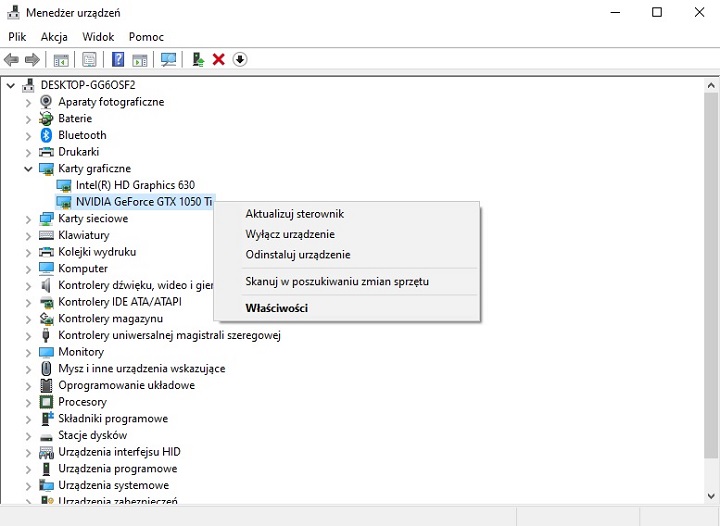
Trzecim sposobem na zresetowanie sterowników karty graficznej jest skorzystanie z oprogramowania producentów.
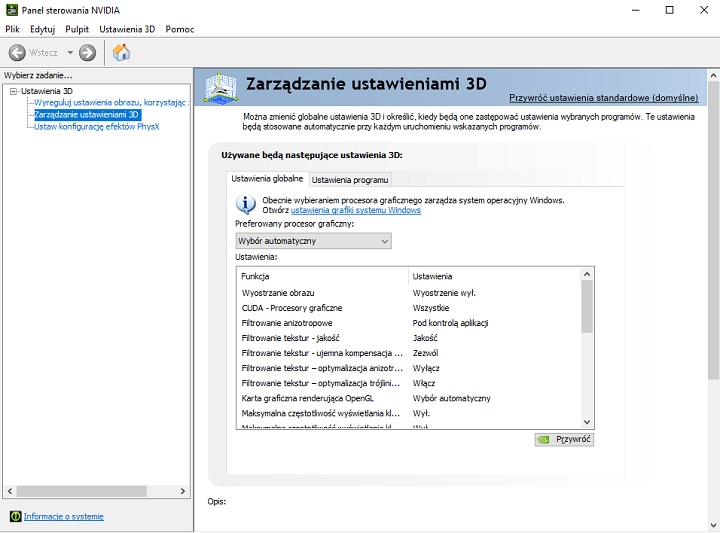
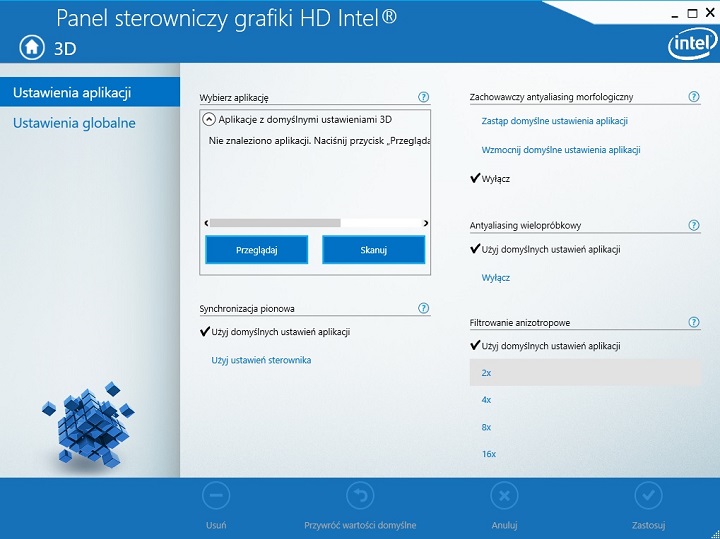
Jeśli wszystko inne zawodzi, nie pozostaje nic innego, jak odinstalować sterowniki karty graficznej i zainstalować je ponownie. By to zrobić:
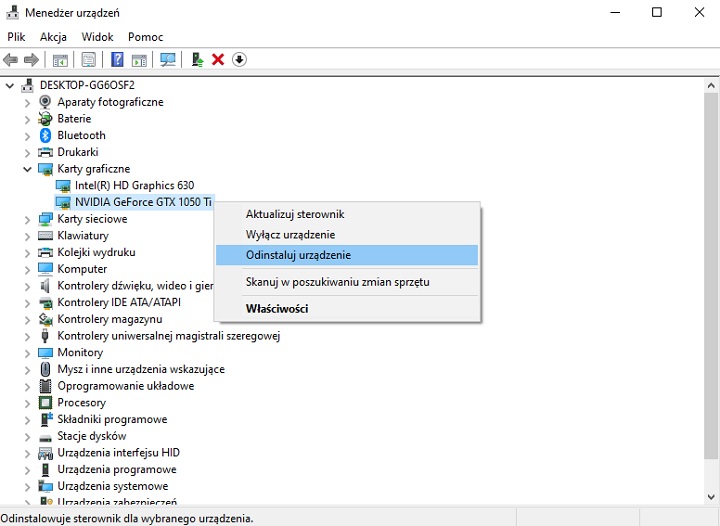
Polecamy Twojej uwadze również następujące artykuły:
Dziękujemy za przeczytanie artykułu.
Ustaw GRYOnline.pl jako preferowane źródło wiadomości w Google
2

Autor: Krystian Pieniążek
Współpracę z GRYOnline.pl rozpoczął w sierpniu 2016 roku. Pomimo że Encyklopedia Gier od początku jest jego oczkiem w głowie, pojawia się również w Newsroomie, a także w dziale Publicystyki. Doświadczenie zawodowe zdobywał na łamach nieistniejącego już serwisu, w którym przepracował niemal trzy lata. Ukończył Kulturoznawstwo na Akademii Górniczo-Hutniczej w Krakowie. Prowadzi własną firmę, biega, uprawia kolarstwo, kocha górskie wędrówki, jest fanem nu metalu, interesuje się kosmosem, a także oczywiście gra. Najlepiej czuje się w grach akcji z otwartym światem i RPG-ach, choć nie pogardzi dobrymi wyścigami czy strzelankami.